Os drivers HDMI estão incluídos nos drivers da placa gráfica
- Existem três métodos de download do driver de vídeo HDMI do Windows 10 para atualizar os drivers HDMI (placa gráfica).
- Você pode fazer isso facilmente baixando novos drivers de placas gráficas nos sites dos fabricantes.
- O software atualizador de driver pode ser útil para usuários que precisam atualizar os drivers HDMI.

xINSTALE CLICANDO NO ARQUIVO PARA DOWNLOAD
Este software manterá seus drivers em funcionamento, mantendo-o protegido contra erros comuns de computador e falhas de hardware. Verifique todos os seus drivers agora em 3 etapas fáceis:
- Baixar DriverFix (arquivo de download verificado).
- Clique Inicia escaneamento para encontrar todos os drivers problemáticos.
- Clique Atualizar Drivers para obter novas versões e evitar mau funcionamento do sistema.
- DriverFix foi baixado por 0 leitores deste mês.
Os PCs incluem portas HDMI para conectar dispositivos compatíveis com HDMI (High-Definition Multimedia Interface), como monitores e projetores. Os usuários de PC que gostam de ter monitores secundários estarão familiarizados com as portas HDMI. Às vezes, esses usuários podem se perguntar como atualizar os drivers da porta HDMI.
As portas HDMI dos PCs têm drivers para download?
As portas HDMI não possuem seus próprios pacotes de driver separados. No entanto, eles ainda têm drivers. Os drivers de vídeo HDMI são, na verdade, parte do drivers de placa gráfica. Os drivers de porta HDMI são integrados aos drivers Intel, NVIDIA e AMD GPU (Graphical Processing Unit).
Portanto, um download do driver de vídeo HDMI do Windows 10 é um pacote de driver de placa gráfica. Você precisa baixar e instalar o driver mais recente para a placa gráfica do seu PC para atualizar o driver de uma porta HDMI. Existem algumas maneiras diferentes de atualizar os drivers de vídeo HDMI no Windows 10.
Por que preciso baixar um novo driver de vídeo HDMI?
A atualização dos drivers de vídeo HDMI geralmente pode resolver problemas de porta HDMI. Um problema de porta HDMI mais comum é quando Dispositivos conectados por HDMI não exibem imagens.
Você pode consertar dispositivos HDMI que não funcionam baixando e instalando um novo driver de vídeo HDMI com os métodos abaixo.
Como posso baixar e instalar o driver HDMI no Windows 10?
1. Baixar manualmente um pacote de driver de adaptador gráfico
1.1 Encontre os detalhes necessários do sistema
- Clique no Começar botão, digite dxdiage selecione dxdiag.
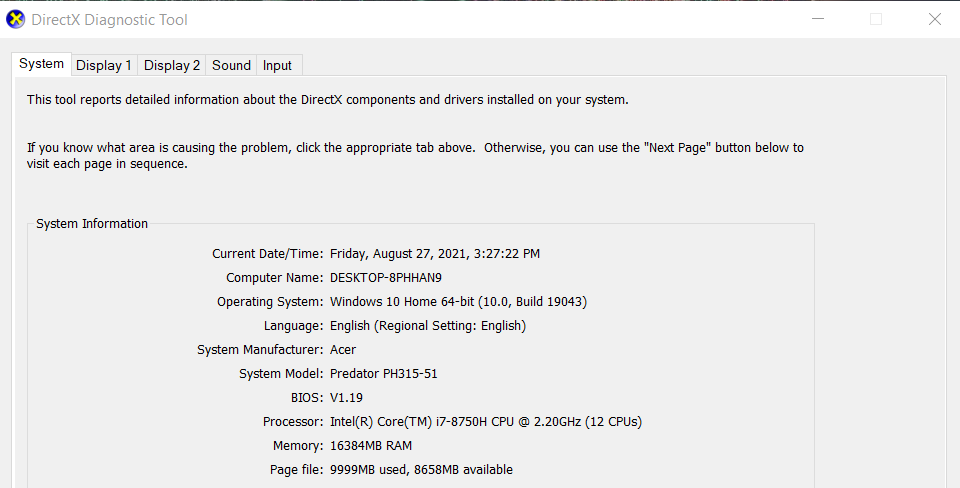
- Anote os detalhes do sistema operacional no Sistema aba.
- Em seguida, clique no Mostrar guia e anote o modelo da placa gráfica do seu PC especificado lá.
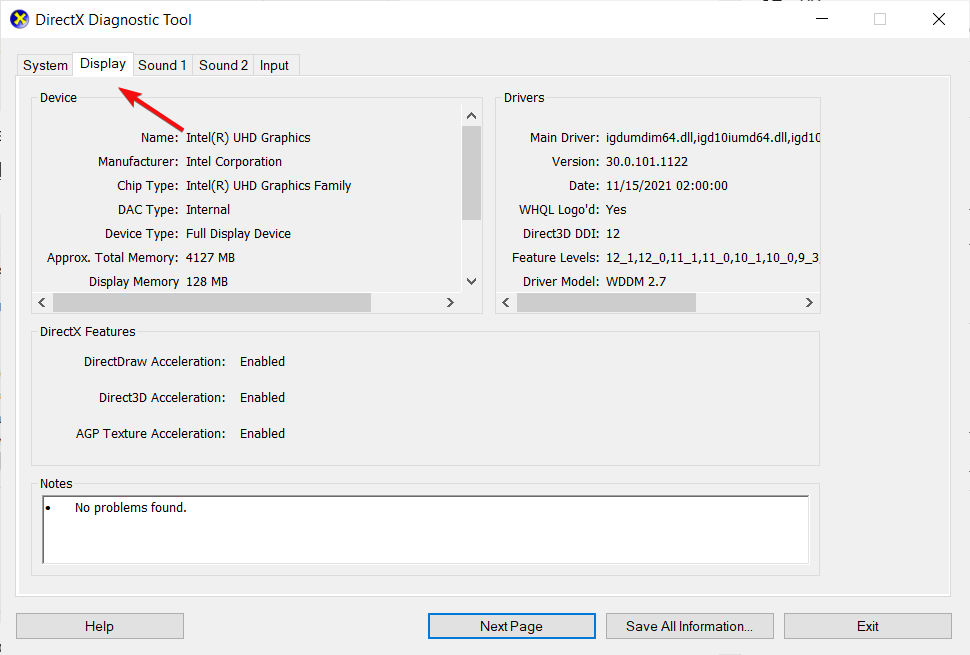
- aperte o Saída botão para fechar o Ferramenta de Diagnóstico DirectX janela.
1.2 Baixe e instale o driver
- Abra o site do fabricante da placa gráfica em um navegador. Confira a Site de suporte da Nvidia e a site de suporte da ATI para motoristas.
- Selecione o modelo do driver da sua placa gráfica e a plataforma do PC para escolher um produto específico e clique no botão Procurar botão.
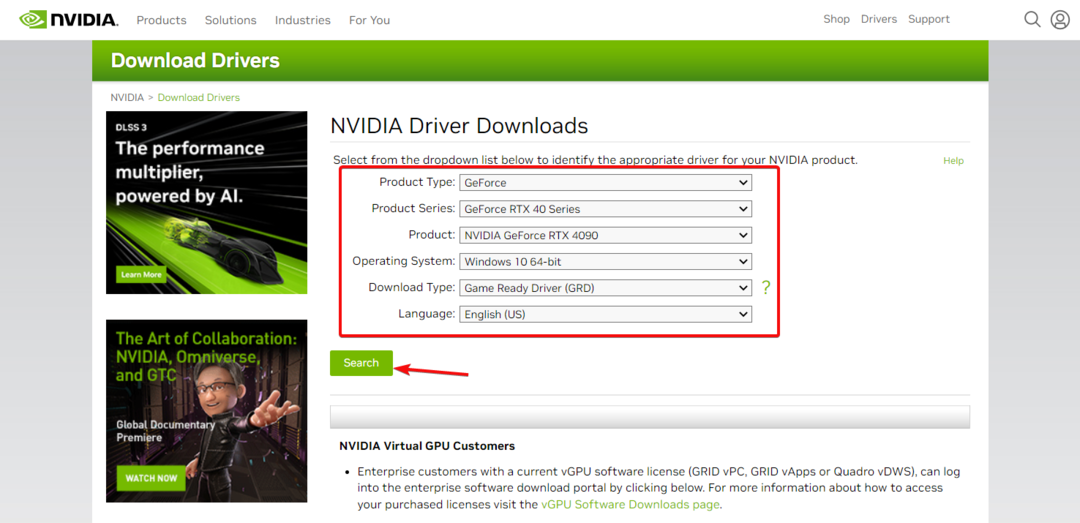
- Em seguida, clique no Download para obter o driver gráfico compatível mais recente do seu PC.
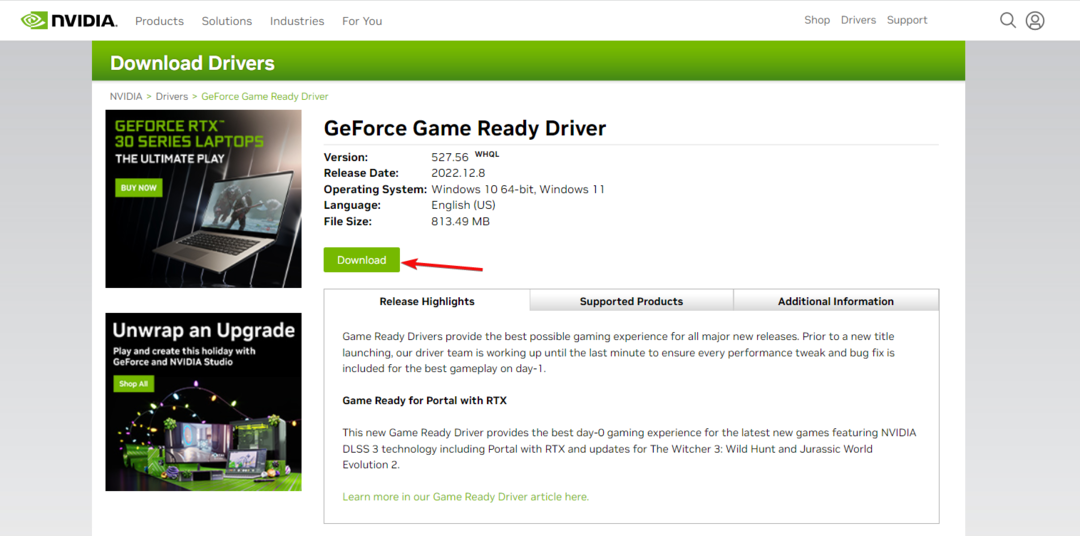
- Escolha uma pasta para baixar o pacote de driver e clique no botão Salvar botão.
- Clique no arquivo EXE do pacote do driver para abrir uma janela do instalador e siga as instruções na tela para concluir o procedimento.
Descrevemos o procedimento para placas gráficas Nvidia, mas para ATI ou qualquer outro fabricante, o método é muito semelhante.
2. Usar o Gerenciador de Dispositivos
- Primeiro, clique com o botão direito do mouse no Começar botão e selecione Gerenciador de Dispositivos.
- Em seguida, clique duas vezes Adaptadores de vídeoe clique com o botão direito do mouse no dispositivo do adaptador gráfico do seu PC para selecionar Atualizar driver.
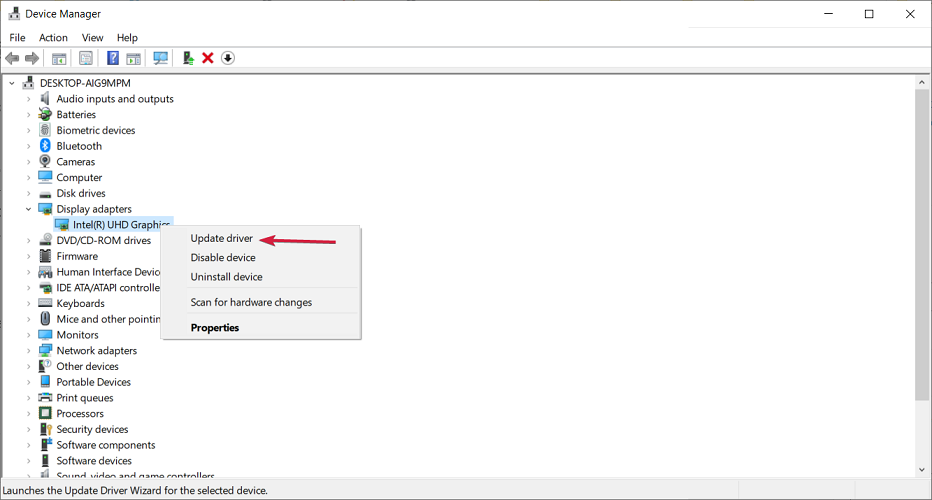
- Em seguida, selecione Pesquise automaticamente por drivers em Atualizar Drivers janela. Depois disso, o Atualizar Drivers utilitário pode detectar, baixar e instalar um novo driver de adaptador gráfico.
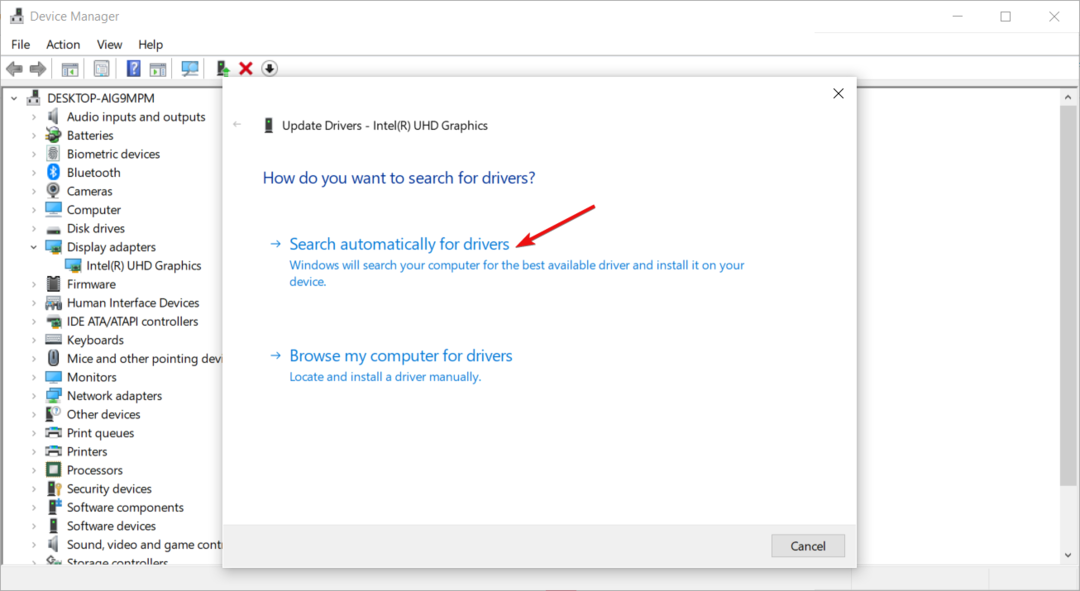
Além disso, certifique-se de instalar todas as novas atualizações do sistema operacional porque elas também contêm atualizações de driver.
- Driver Intel HD Graphics 4600: como baixar e atualizar
- Como redefinir rapidamente sua GPU com uma tecla de atalho/tecla de atalho
- amdacpbus.sys: como corrigir este erro de tela azul
3. Use um software de atualização de driver dedicado
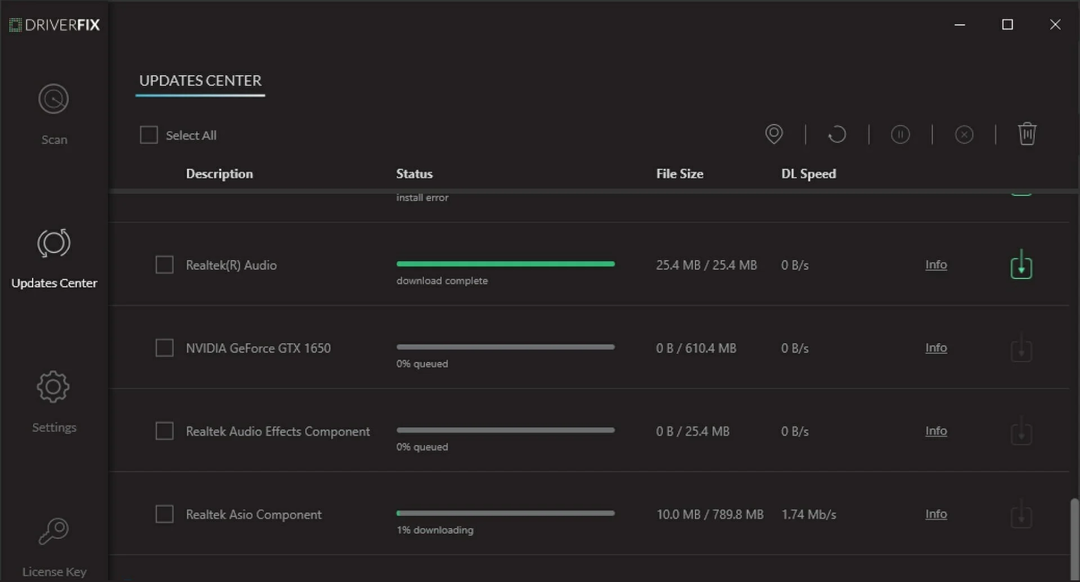
Dica de especialista:
PATROCINADAS
Alguns problemas do PC são difíceis de resolver, especialmente quando se trata de repositórios corrompidos ou arquivos ausentes do Windows. Se você estiver tendo problemas para corrigir um erro, seu sistema pode estar parcialmente quebrado.
Recomendamos a instalação do Restoro, uma ferramenta que fará uma varredura em sua máquina e identificará qual é a falha.
Clique aqui para baixar e começar a reparar.
A terceira opção para atualizar os drivers de vídeo HDMI é utilizar um utilitário atualizador de driver. Esses utilitários são projetados especificamente para baixar e instalar novos drivers de dispositivo. Além disso, é mais simples baixar e instalar novos drivers com software de driver especializado.
A maioria dos programas de atualização de driver funciona de maneira semelhante. Clicar nos botões de digitalização exibirá uma lista de dispositivos em seu PC com drivers desatualizados ou defeituosos.
Você pode optar por atualizar os drivers para todos os dispositivos listados. Em seguida, o utilitário atualizador de driver baixará e instalará todos os drivers mais recentes.
A ferramenta abaixo é recomendada devido à sua varredura rápida, portabilidade, atualizações regulares e uso mínimo de recursos do sistema. Veja o melhor guia de atualização de software de driver para obter mais detalhes sobre utilitários de atualização de driver.

DriverFix
Vá com este gerenciador de driver confiável para obter seus drivers HDMI em apenas alguns cliques.
Baixar e instalar o driver gráfico mais recente para a GPU do seu PC com qualquer um dos métodos acima também atualizará os drivers de vídeo HDMI. Escolha o método de sua preferência para baixar drivers de vídeo HDMI no Windows 10.
Também temos um excelente guia sobre como instalar os drivers da placa de vídeo no Windows 10 que fornecerá informações adicionais.
Se você tiver outras dúvidas ou precisar de mais instruções, informe-nos na seção de comentários abaixo.
Ainda tendo problemas? Corrija-os com esta ferramenta:
PATROCINADAS
Se os conselhos acima não resolverem seu problema, seu PC pode ter problemas mais profundos no Windows. Nós recomendamos baixando esta ferramenta de reparo de PC (classificado como Ótimo no TrustPilot.com) para resolvê-los facilmente. Após a instalação, basta clicar no botão Inicia escaneamento botão e, em seguida, pressione Reparar tudo.
![5 melhores adaptadores DisplayPort para HDMI [Guia 2021]](/f/4bc38d5e6d603b7492465d0aeca33e43.jpg?width=300&height=460)

